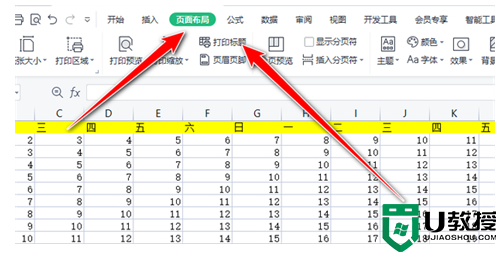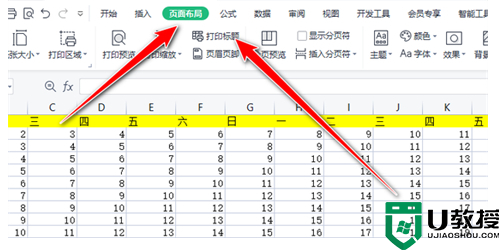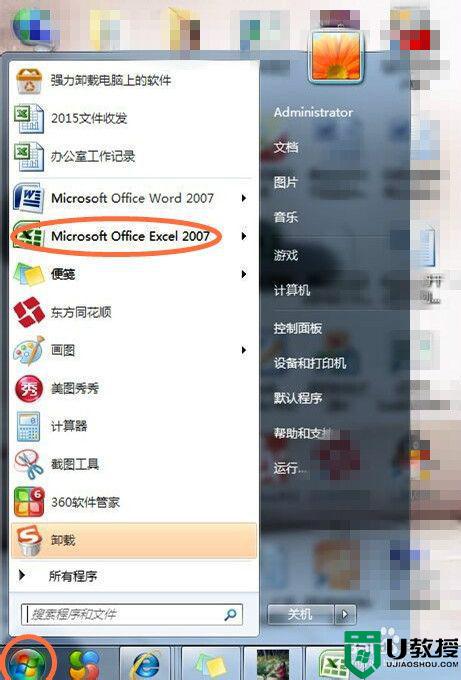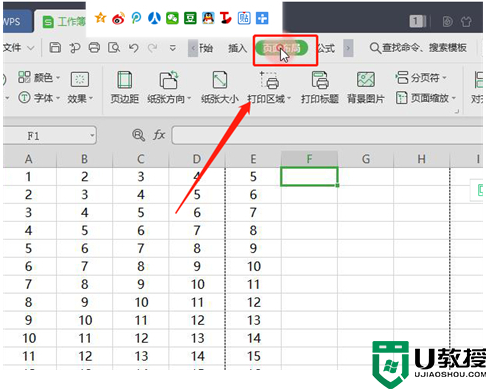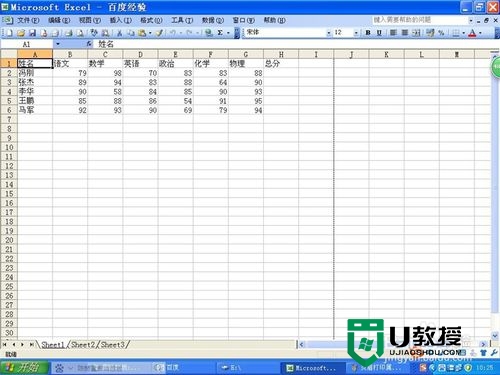表格打印怎么设置每页都有表头 打印表格怎么让每页都有表头
时间:2024-03-25作者:bianji
我们通常在用excel做完表格以后,肯定会有需要将这个表格打印出来的时候的,当然就有人说了,谁还不会打印个文件了。说真的,不知道在打印的时候怎样设置每页的文件都有表格的话,还真是不知如何下手打印呢!今天小编就给大家带来了表格打印怎么设置每页都有表头的方法,赶紧来看看吧。

工具/原料
系统版本:windows10系统
品牌型号:DELLInsdiron 14-3467
表格打印怎么设置每页都有表头
1、首先打开Excel,点击页面布局中的打印标题。
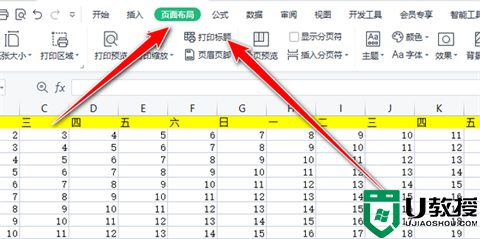
2、然后点击顶端标题行后的符号。
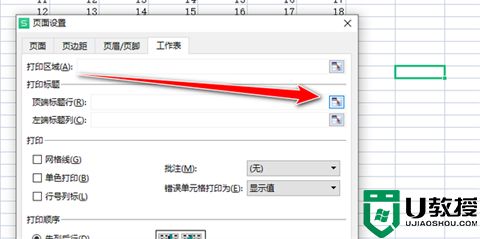
3、选择表头在的单元格区域。
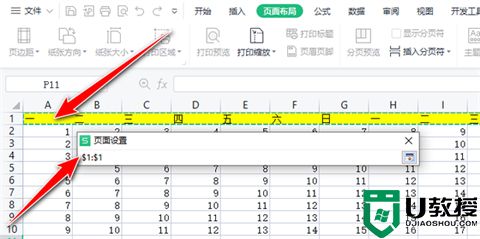
4、然后点击确定。
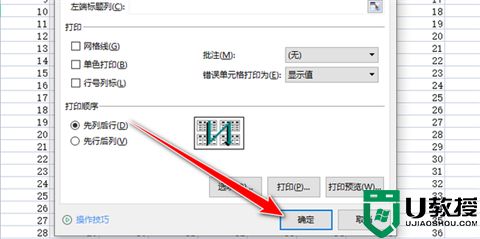
5、最后点击打印预览即可。
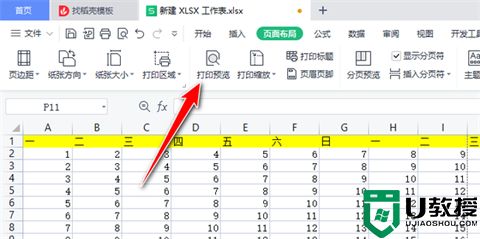
6、效果展示。
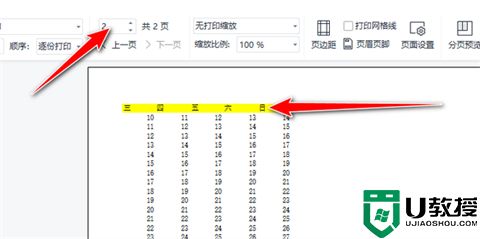
总结:
1、首先打开Excel,点击页面布局中的打印标题。
2、然后点击顶端标题行后的符号。
3、选择表头在的单元格区域。
4、然后点击确定。
5、最后点击打印预览即可。
6、效果展示。
以上的全部内容就是系统城为大家提供的打印表头每一页都有怎么设置的具体操作方法介绍啦~希望对大家有帮助~系统城感谢您的阅读!